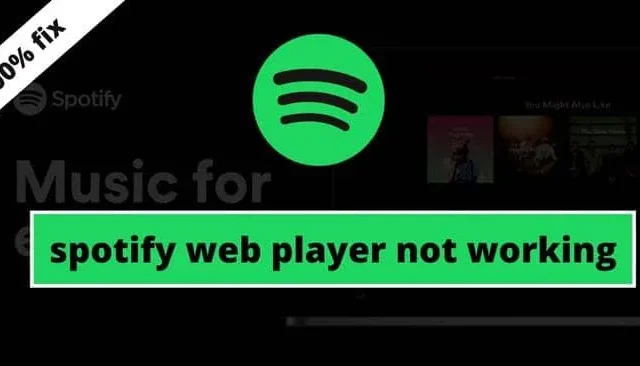
Когато става въпрос за поточно предаване на музика, Spotify се откроява като най-добрият избор. Той е достъпен във всички основни платформи, включително удобна уеб версия. Потребителите обаче могат да се сблъскат с определени предизвикателства с уеб плейъра на Spotify, като например проблеми със зареждането или неуспешно възпроизвеждане на песни. Тези проблеми обикновено могат да бъдат приписани на набор от фактори, включително разширения на браузъра или специфични настройки на браузъра.
Тази статия има за цел да предостави цялостни решения за уеб плейъра на Spotify, който не функционира правилно. Следвайки тези стъпки, ще можете незабавно да възобновите изживяването си при слушане на музика. Нека започваме.
Разрешаване на проблема с нефункциониращия Spotify Web Player
Преди да се потопите в подробно отстраняване на неизправности, препоръчвам да извършите няколко основни проверки. Прости фактори могат да доведат до значителни неприятности. Затова се уверете, че отговаряте на тези предварителни условия.
1. Актуализирайте вашата операционна система
Независимо от използваната операционна система, препоръчително е да я поддържате актуална. По-старите версии може да не работят добре с по-нов софтуер и браузъри. За да актуализирате, отворете Настройки > Актуализиране и защита в Windows.
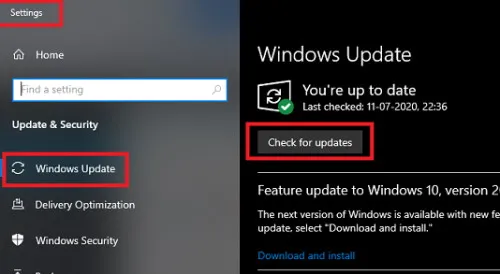
2. Уверете се, че вашият браузър е актуализиран
За безпроблемен достъп до Spotify вашият уеб браузър трябва да е актуален. Уверете се, че използвате най-новите издания на Chrome или Firefox.
За Chrome: Стартирайте Google Chrome > три точки > Помощ > Всичко за Google Chrome > и актуализацията ще започне автоматично, ако е налична.
За Firefox: Отворете Firefox > хамбургер меню > Помощ > Всичко за Firefox >, за да започнете проверката за актуализация.
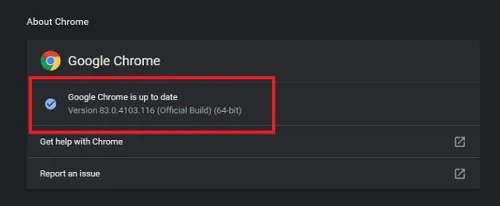
3. Проверете вашата интернет връзка
Стабилната интернет връзка е от решаващо значение за стрийминг на медия. Ако можете да зареждате платформи като YouTube, но срещате проблеми изключително със Spotify, разгледайте следните стъпки за отстраняване на неизправности.
Сега, след като потвърдихте предварителните изисквания, нека проучим корекциите.
Начини за разрешаване на проблеми с уеб плейъра Spotify
Като се има предвид, че използвате уеб плейър, всички проблеми, свързани с браузъра, трябва да бъдат разгледани първо.
1. Разширения за преглед
Разширенията на браузъра често са източник на проблеми. За да тествате това, отворете прозорец за инкогнито или частно сърфиране за достъп до уеб плейъра.
В частен прозорец разширенията няма да работят, така че ако плейърът работи там, някое от вашите разширения вероятно причинява проблема.
За Chrome използвайте Ctrl+Shift+N ; за Firefox използвайте Ctrl+Shift+P.
Ако работи правилно, помислете за деинсталиране на разширения едно по едно, докато откриете източника на проблема.
2. Разрешете възпроизвеждане на защитено съдържание и аудио
Стрийминг платформи като Spotify и SoundCloud използват защитено възпроизвеждане на съдържание като защита срещу пиратство. Необходимо е да активирате това от настройките на вашия браузър.
За Chrome:
- Въведете chrome://settings/content/protected content в адресната лента и натиснете enter.
- Включете опцията за възпроизвеждане на защитено съдържание.
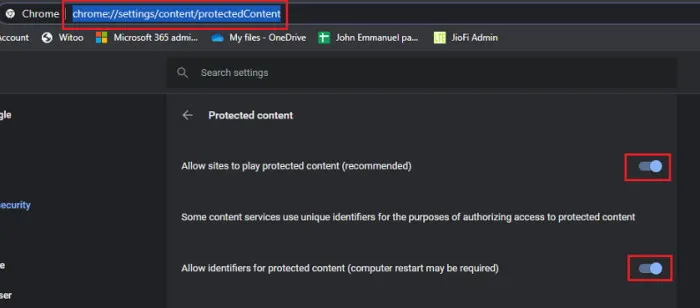
За Firefox:
- Въведете about:preferences#general в адресната лента и натиснете enter.
- Намерете настройките на „DRM“ и активирайте възпроизвеждането на DRM съдържание.
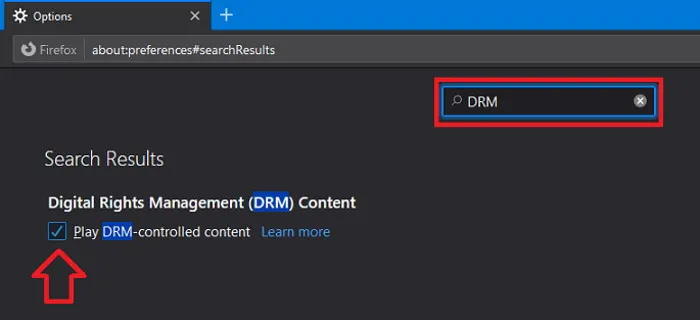
Уверете се, че аудиото е разрешено и за сайта. Обикновено е активиран по подразбиране, но може да се нуждае от проверка.
- За да проверите,
- Щракнете върху иконата за заключване в адресната лента и изберете „Настройки на сайта“.
- Превъртете надолу, за да потвърдите, че настройката за звук е зададена на „Автоматично“ или „Разрешаване“.
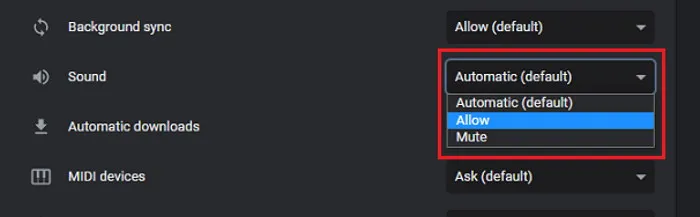
3. Изчистете кеша и бисквитките на вашия браузър
Ако уеб страницата не успее да се зареди или отнема твърде много време, това може да се дължи на остарели кешове и бисквитки. Ето как да ги изчистите:
За Chrome: Натиснете Ctrl+Shift+Del , изберете Кеш и бисквитки в изскачащия прозорец, след което щракнете върху изчистване.
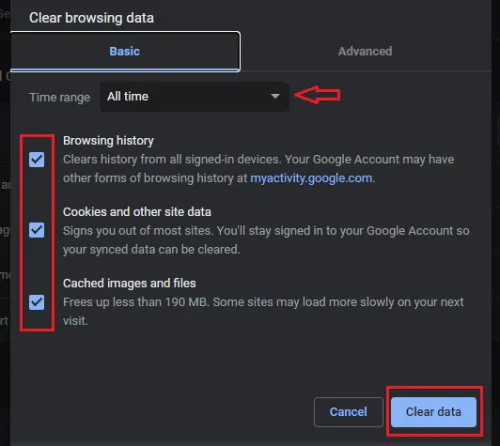
За Firefox отидете на Предпочитания , въведете Clear в лентата за търсене, след което щракнете върху Clear data. Уверете се, че сте отметнали и двете бисквитки и кеша , преди да натиснете изчистване.
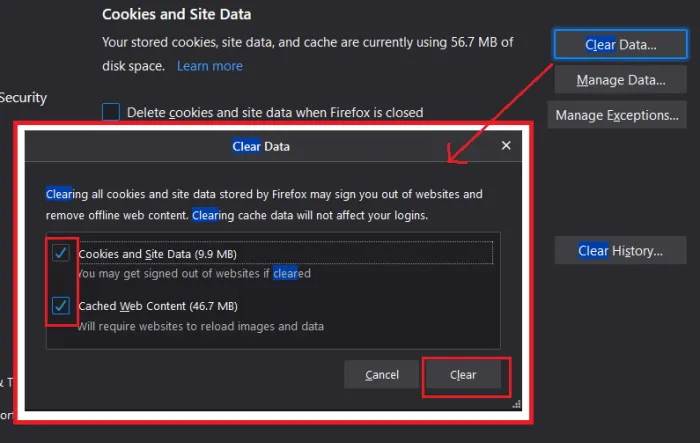
Ако проблемът произтича от настройките на вашия браузър, тези мерки трябва да го разрешат. Ако обаче връзката е проблемна, преминете към следващата стъпка.
4. Изчистете DNS кеша
Остарелите кешове на системата за имена на домейни може да попречат на мрежовата свързаност, предотвратявайки достъпа до уеб плейъра на Spotify. Ето как да ги промиете:
- Натиснете клавиша Windows + R.
- В диалоговия прозорец Изпълнение въведете ipconfig /flushdns и натиснете enter.
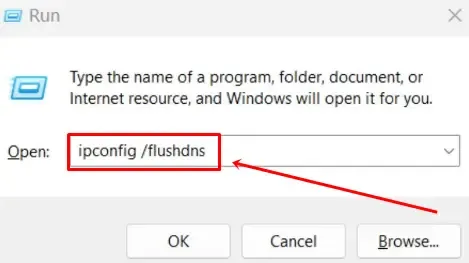
- Оставете процеса да завърши, рестартирайте компютъра си и проверете дали проблемът продължава.
5. Използвайте външен тригер за възпроизвеждане
Уникална функция на Spotify ви позволява да възпроизвеждате музика на множество свързани устройства. Опитайте да задействате възпроизвеждане през друго устройство, за да видите дали това решава проблема с уеб плейъра.
- Стартирайте Spotify на второстепенното си устройство, като например вашия смартфон с Android.
- Изберете песен и изберете да я възпроизвеждате на други устройства, след което изберете опцията за уеб браузър.
- Песента трябва да започне да се възпроизвежда в уеб плейъра на вашия компютър.
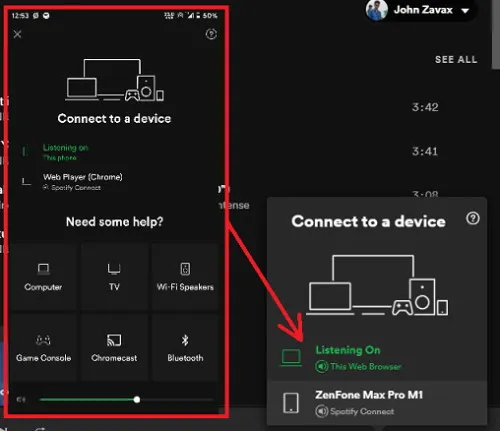
6. Обмислете алтернативни опции
Ако уеб плейърът продължава да работи неизправно, имате възможност да използвате приложението Spotify, достъпно за Windows, Mac или Linux системи.
- За потребители на Windows можете да изтеглите приложението директно от магазина, като щракнете тук .
- Потребителите на Mac могат да го придобият от Mac App Store или като щракнете тук.
- За потребители на Linux, изтеглете приложението, като използвате мениджъра на пакети по подразбиране или софтуерния център. Повече информация можете да намерите тук .
Бележка от редактора
Това са стъпките, които можете да предприемете, за да разрешите проблеми с уеб плейъра на Spotify. Процедурите са прости, но препоръчвам да изберете приложението, съвместимо с вашата система, за по-ефективно изживяване от уеб плейъра.
Специалното приложение ще функционира по-гладко, особено на по-малко мощни компютри. Независимо от това, предоставените тук съвети трябва да ви помогнат да преодолеете всякакви препятствия без стрес.




Вашият коментар